Window 10 中新增了非常好用的虛擬桌面,你可以同時間設定多個螢幕,而且每個螢幕都可以開啟同樣的程式,可以說是把一個螢幕當多個使用,沒有預算或是空間升級雙螢幕嗎?先試試看多重桌面,說不定你就可以省下一筆支出了。
如何開啟 Window 10 的多重桌面/虛擬桌面
想要開啟 Win 10 的虛擬桌面,你可以使用兩種方法:
- 使用快捷鍵組合: Winkey+Ctrl+D
- 到工作檢視的時間軸(Timeline)中開啟
工作檢視在哪裡呢?在我們 Win10 的下方工具列中,左下方有一個四方格組成的小圖示,那就是工作檢視,進入後會顯示你近日的工作內容,根本就是資料夾中快速存取的加強版,開啟後上方就會有一個新增桌面,點下去就會建立並跳轉到新建立的桌面了。
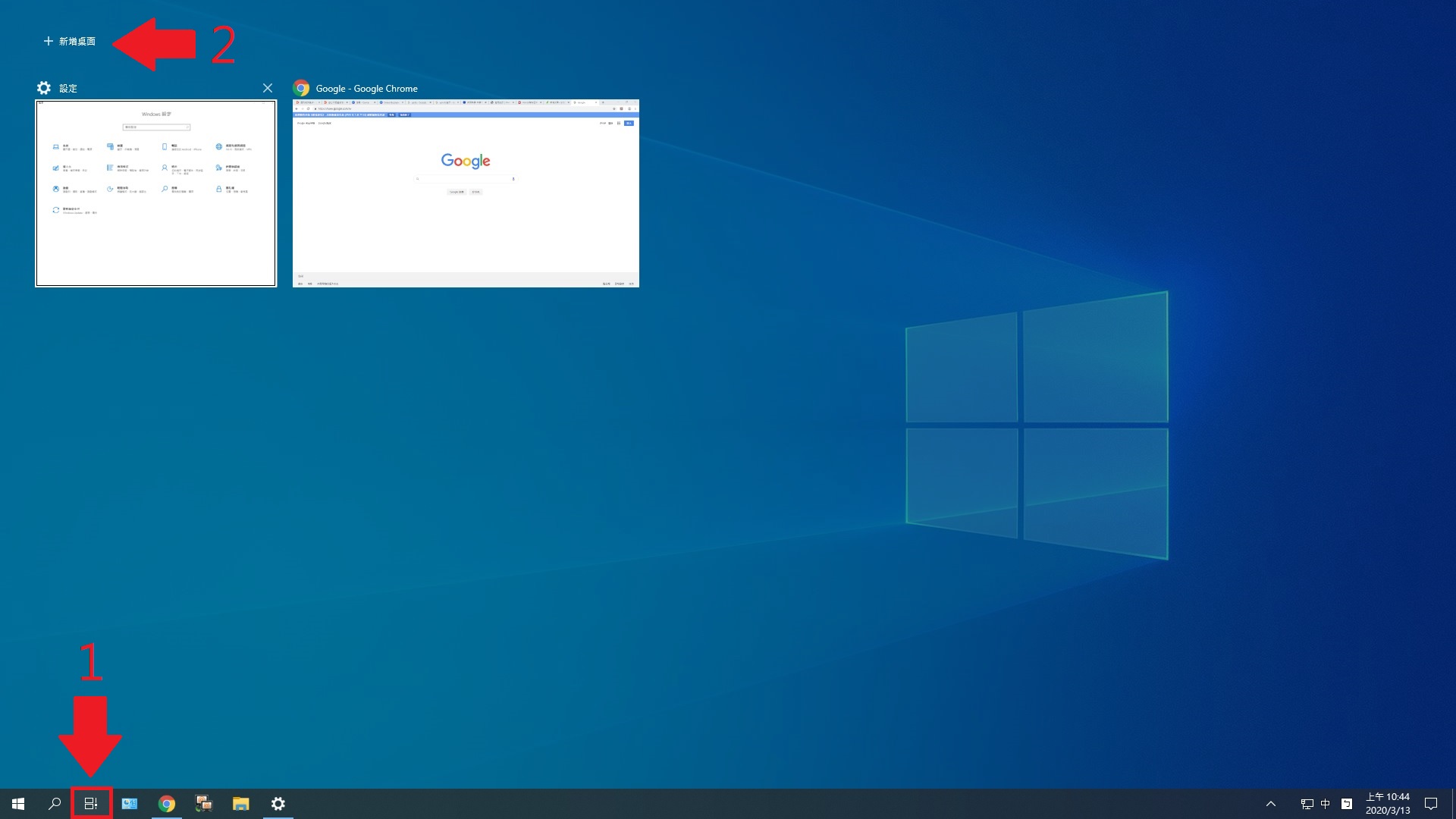
如何在不同的虛擬桌面間做切換或是關閉
想要切換虛擬桌面,你也有兩個方法:
- 使用快捷鍵組合: Winkey+Ctrl+左、右方向鍵
- 到工作檢視的時間軸(Timeline)中選擇
如果你想要關閉不需要的虛擬桌面,除了同樣可以在工作檢視中打X關閉之外,你也可以用快捷鍵 Winkey+Ctrl+ F4 直接關閉你現在使用中的虛擬桌面。
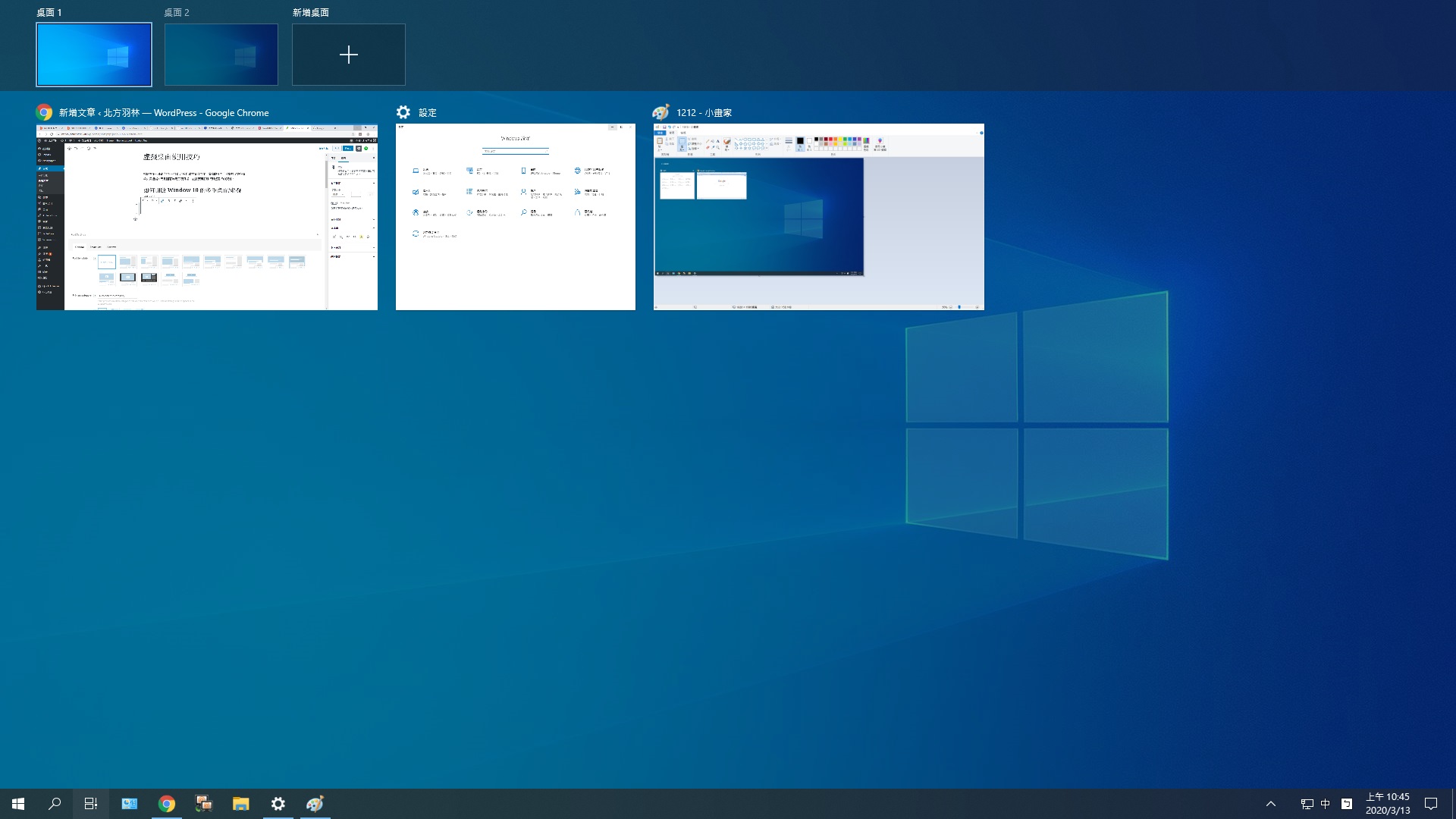
虛擬桌面非常的好用,你可以將第一個桌面設定為工作用,第二個桌面娛樂用,每一個桌面都有不同的功能與目的,這樣就不會因為同時間需要切換大量視窗而手忙腳亂了,說起來也是窮人的雙螢幕使用方式呢。
唯一要注意的是既然多開了顯示畫面,對電腦的硬體需求,尤其是記憶體的需求就又更高了,硬體不夠強大的話也不要開太多,不然反而影響電腦的速度。
小結論
總結一下虛擬桌面的快捷鍵:
- Winkey+Ctrl+D :開啟虛擬桌面
- Winkey+Ctrl+F4:關閉虛擬桌面
- Winkey+Ctrl+左、右方向鍵:切換虛擬桌面

























![[WP外掛]如何讓你的部落格也有Facebook情緒按鍵 zetaspace 顯示facebook表情按鈕](https://zetaspace.win/wp-content/uploads/2016/04/dw-reaction-3-100x70.jpg)

